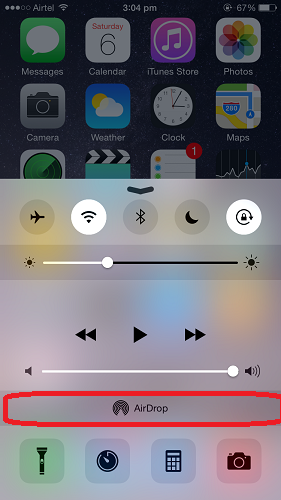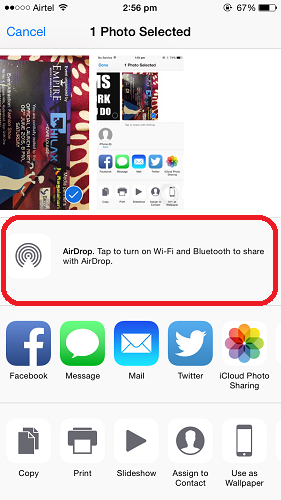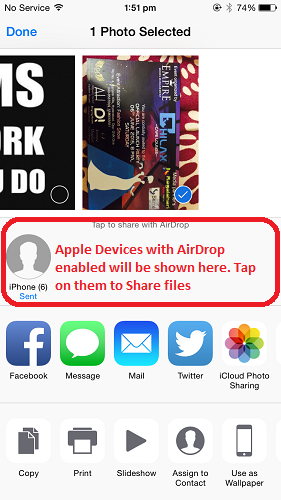Teilen Sie Dateien zwischen iPhone, iPad und Mac über AirDrop im Jahr 2022
Sie fragen sich, warum Sie keine Dateien von Ihrem iPhone über Bluetooth übertragen können? Um es klar auszudrücken: Bluetooth in iOS-Geräten unterstützt keine Dateiübertragung, selbst zwischen iOS-Geräten wie iPad und iPhone. Mit iOS 7 hat Apple jedoch eine Funktion namens AirDrop mit dem Sie Dateien zwischen iPad, iPhone und Mac übertragen können. In diesem Artikel informieren wir Sie über die AirDrop-Funktion, die Ihnen dabei helfen wird Dateien zwischen dem iPhone teilen, iPad und Mac ohne sie physisch über USB anschließen zu müssen.
Die AirDrop-Funktion ist nur für die neuesten iPhones und iPads verfügbar. Die Voraussetzungen für die Verwendung der AirDrop-Funktion sind:
- Auf dem Gerät muss iOS 7 oder höher ausgeführt werden
- iPhone : iPhone 5, iPhone 5C, iPhone 5S, iPhone 6, iPhone 6 Plus
- iPad : iPad Mini, iPad Mini 2, iPad Mini 3, iPad (4. Generation), iPad Air, iPad Air 2
- iPod : iPod Touch (5. Generation)
Wenn Sie ein Apple-Gerät und iOS haben, das die oben genannten Anforderungen erfüllt, können Sie loslegen.
Empfohlen : So machen Sie ein 360-Grad-Foto auf dem iPhone
Teilen Sie Dateien zwischen iPhone, iPad und Mac
Apple-Dateifreigabe geht mit AirDrop ganz schnell und einfach. Um AirDrop zum Übertragen von Daten zwischen zwei iPhones oder Macs zu verwenden, führen Sie die folgenden Schritte aus:
- Schalten Sie zunächst AirDrop auf dem Gerät ein, an das Sie Daten senden möchten. Es kann im Kontrollzentrum gefunden werden, wie im Bild unten gezeigt.
- Tippen Sie auf AirDrop und machen Sie sich je nach Ihrer Wahl für alle oder nur für Personen in Ihren Kontakten auffindbar, indem Sie eine dieser beiden Optionen auswählen.
- Wenn Sie AirDrop einschalten, werden Bluetooth und Wi-Fi eingeschaltet. Sie finden AirDrop unter Finder im Macbook.
- Gehen Sie nun zu dem Apple-Gerät, von dem Sie die Daten senden möchten. Lassen Sie uns in diesem Fall Fotos von einem iOS-Gerät auf ein anderes übertragen.
Empfohlen : So sperren Sie Apps im iPhone
- Gehen Sie zur Fotos-App. Tippen Sie auf ein beliebiges Foto, um es auszuwählen. Tippen Sie auf Dateifreigabe-Symbol in der unteren linken Ecke des Bildschirms, wie unten gezeigt.
- Wenn Sie AirDrop bereits auf Ihrem Gerät aktiviert haben, werden die verfügbaren Geräte gesucht und angezeigt. In diesem Fall haben wir AirDrop nicht eingeschaltet, also tippen Sie einfach auf das AirDrop-Symbol, um es einzuschalten.
- Wählen Sie das Apple-Gerät aus, an das Sie die Fotos oder Dateien senden möchten
- Tippen Sie auf dem anderen Gerät auf Akzeptieren.
Empfohlen : So fügen Sie einen AirDrop-Ordner zum Andocken auf dem Mac hinzu
Mit AirDrop haben Sie im Handumdrehen erfolgreich Dateien zwischen Ihren Apple-Geräten übertragen. Sie können das gleiche Verfahren verwenden, um dies zu erreichen Dateiübertragung auf das iPad vom iPhone oder Macbook.
Wir wünschen Ihnen, dass Sie erfolgreich gelernt haben darüber wie Dateien zwischen dem iPhone teilen, und andere Apple-Geräte, was bedeutet, dass Sie jetzt Daten zwischen zwei iPhones oder iPads übertragen können. Verwenden Sie diese brillante AirDrop-Funktion, um Dateien blitzschnell zwischen Ihren Apple-Geräten zu senden.
Neueste Artikel